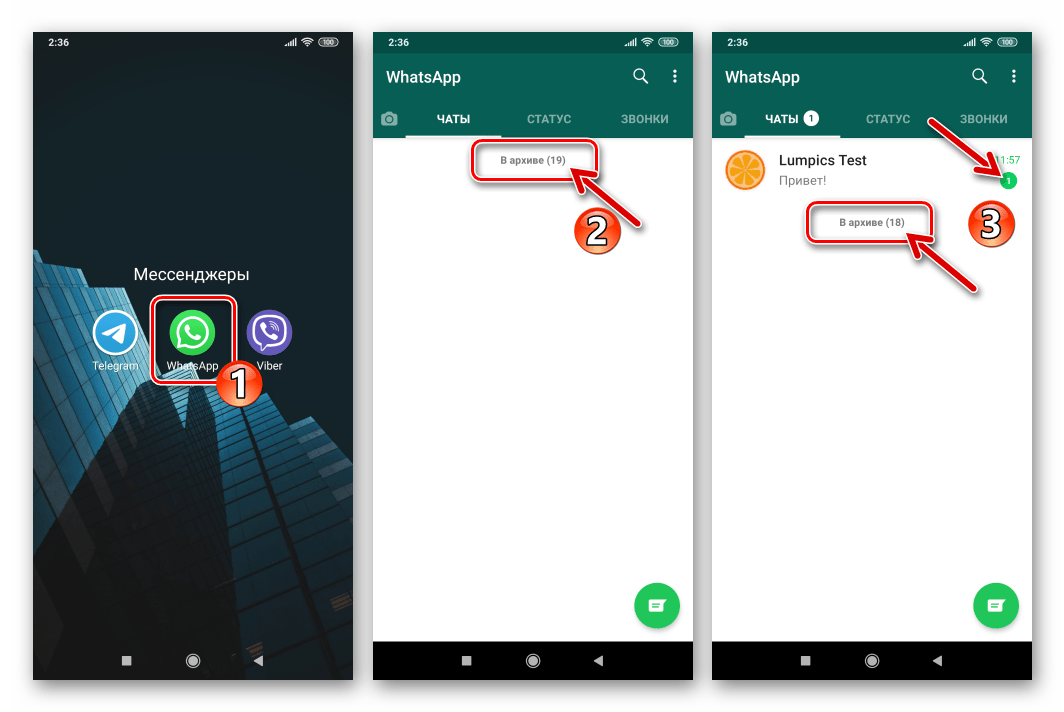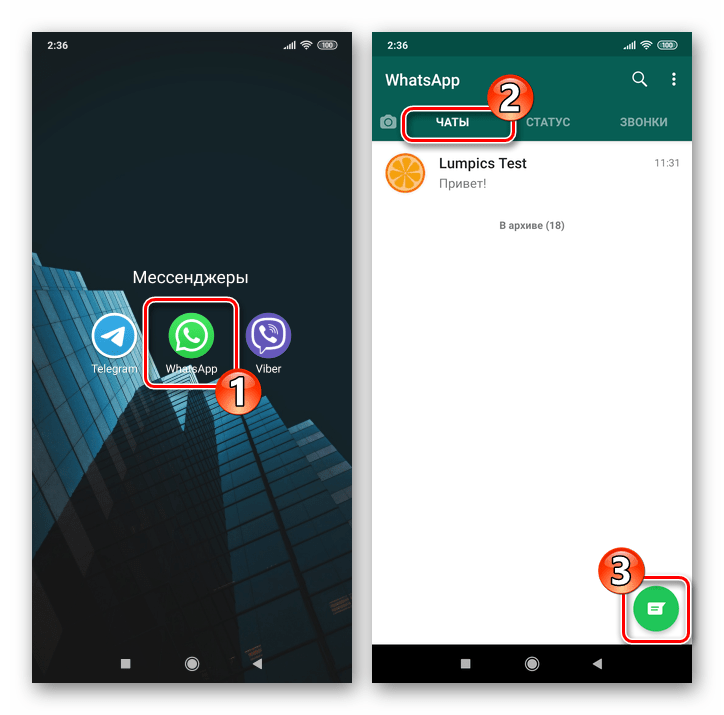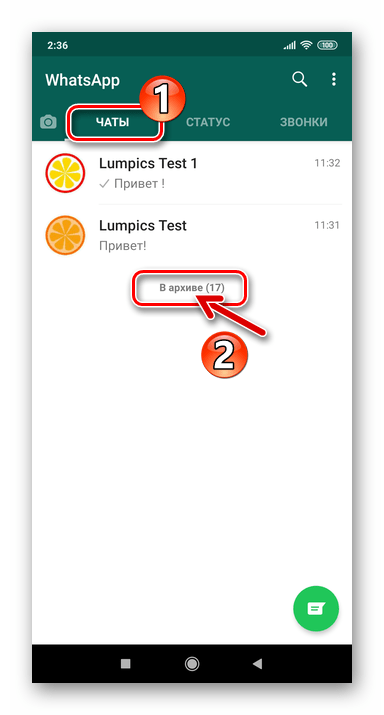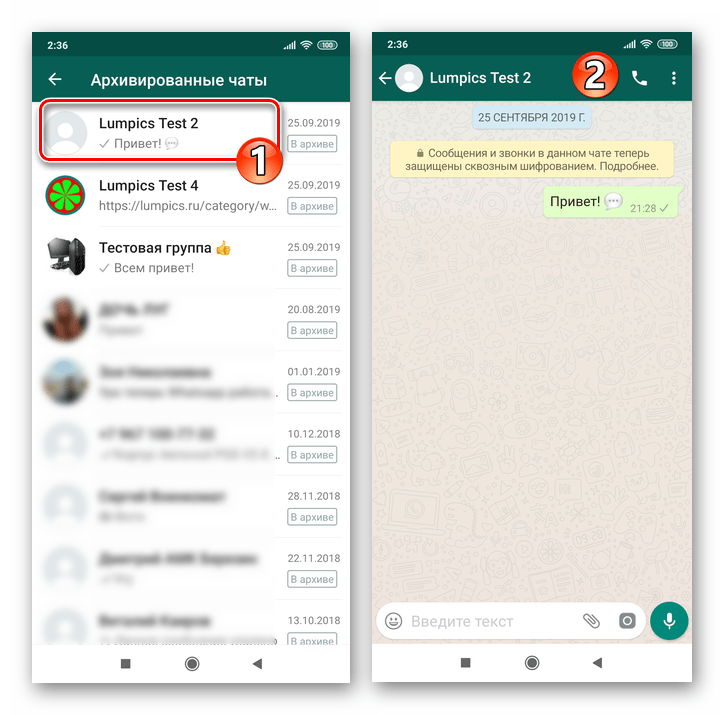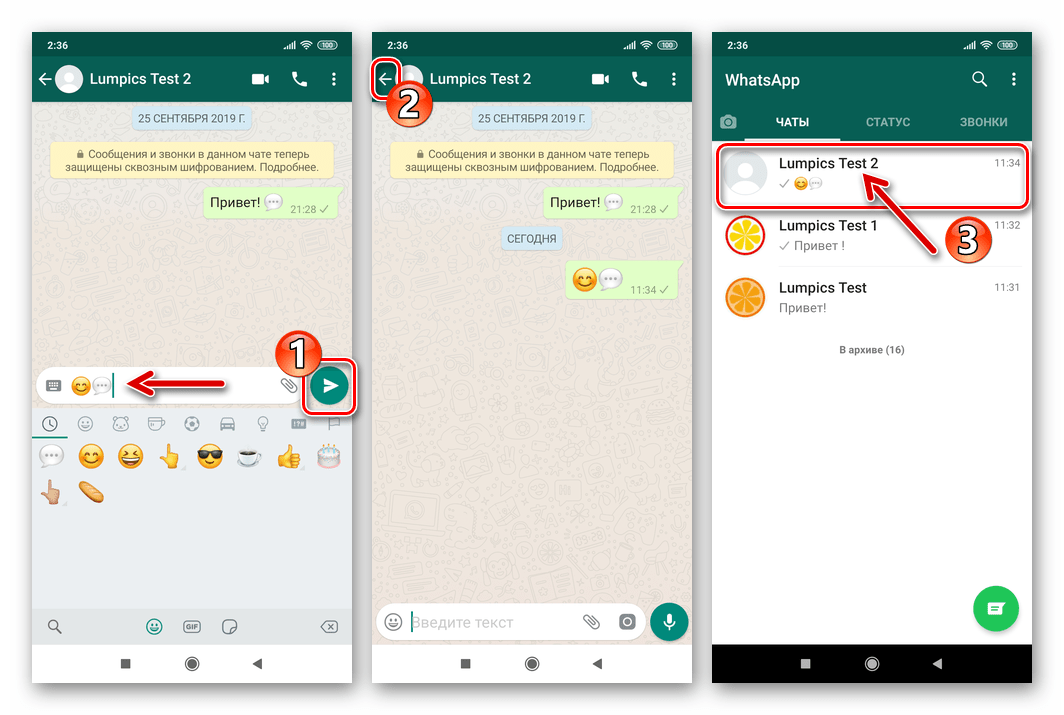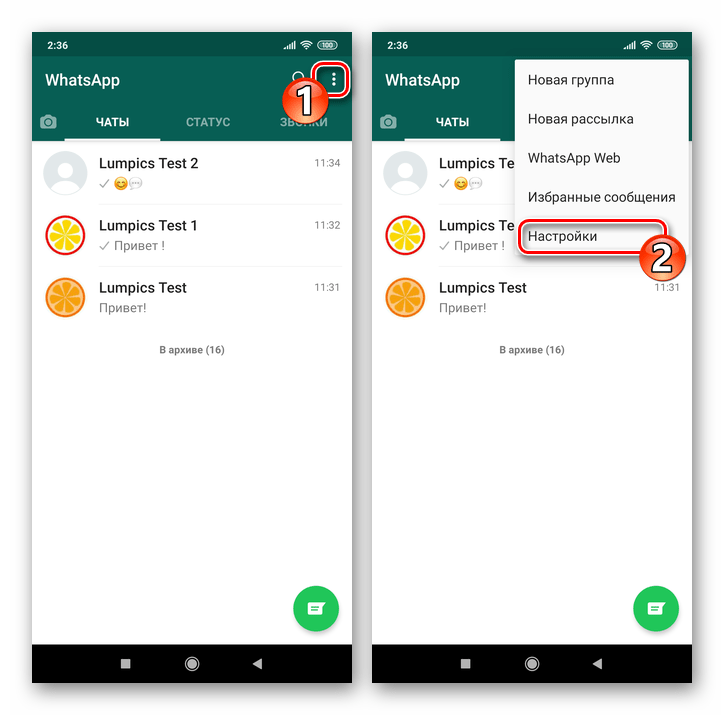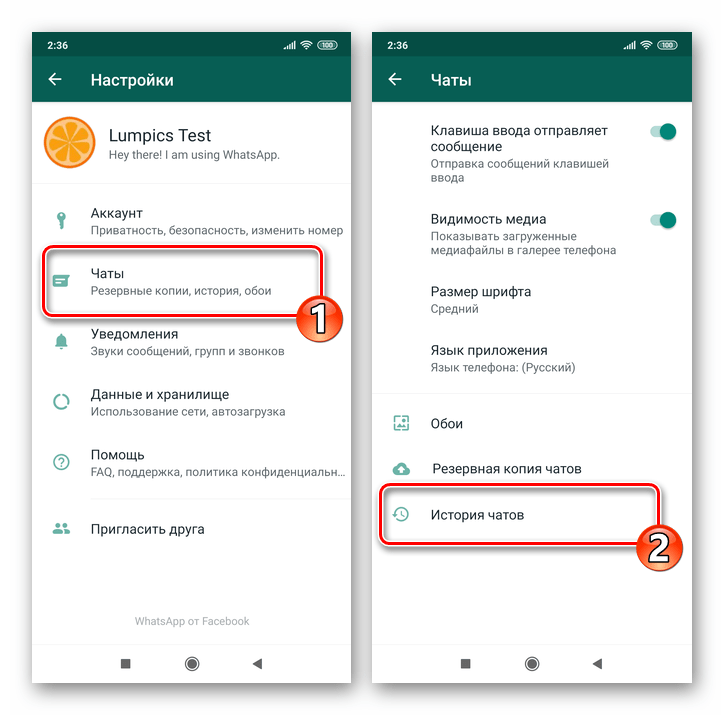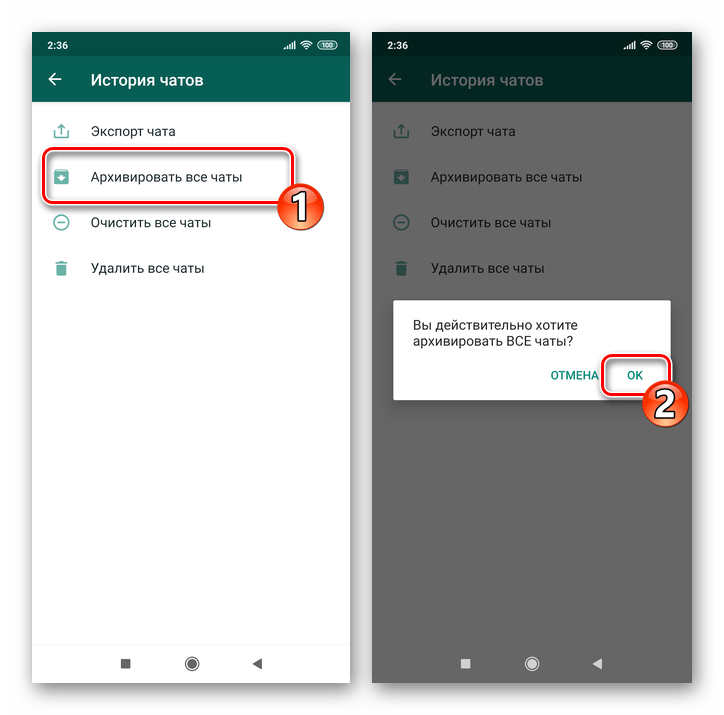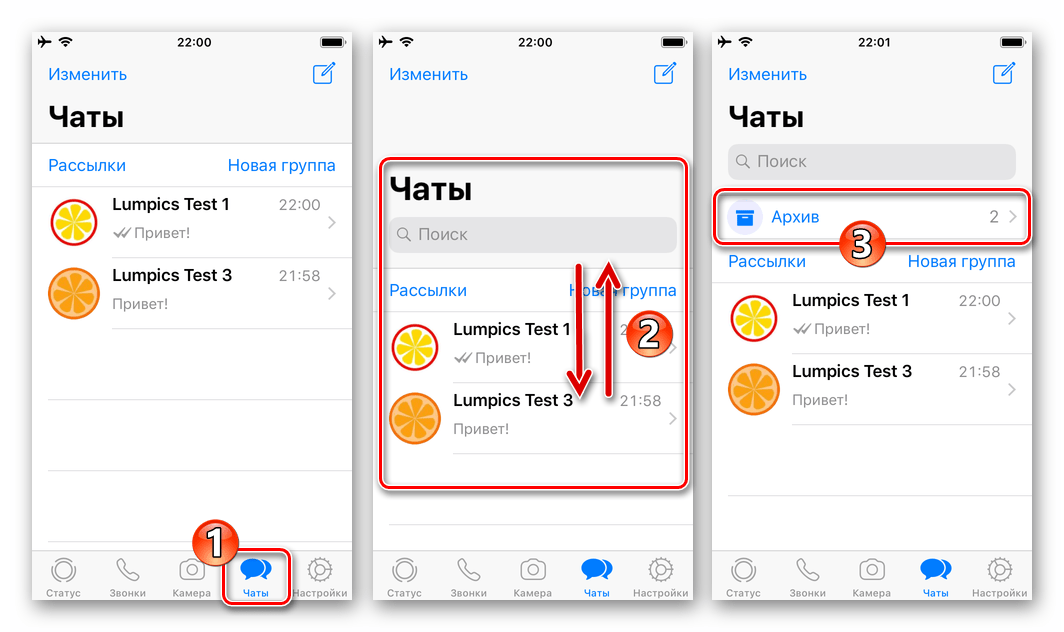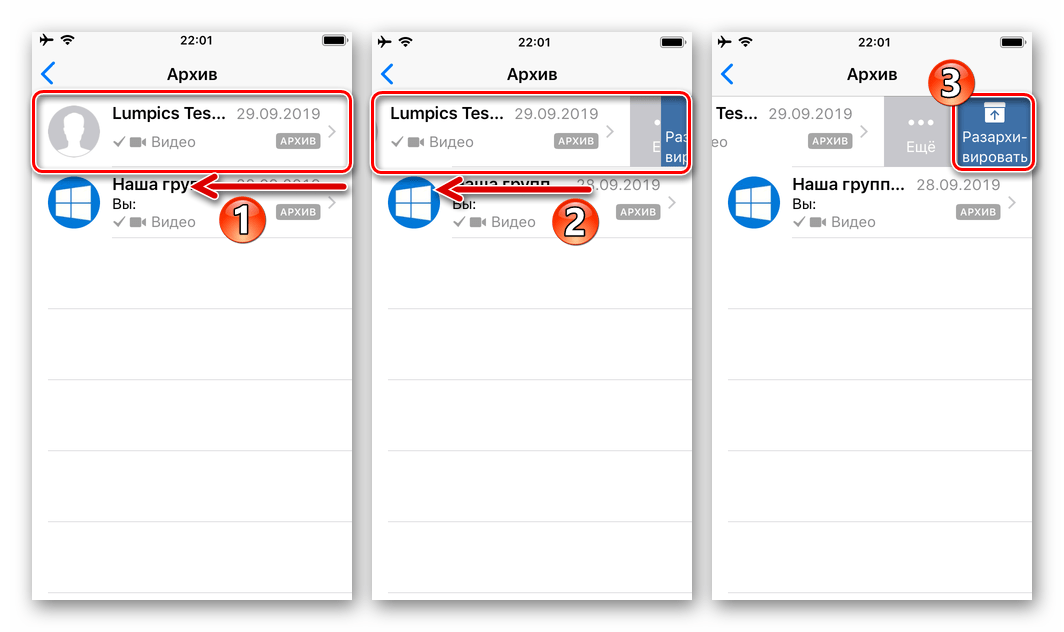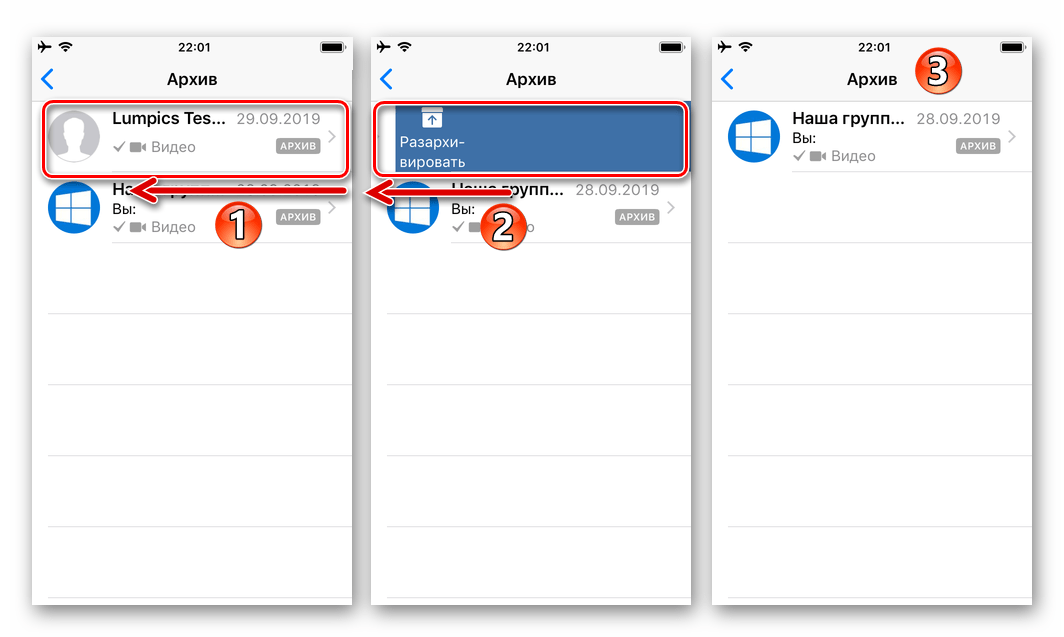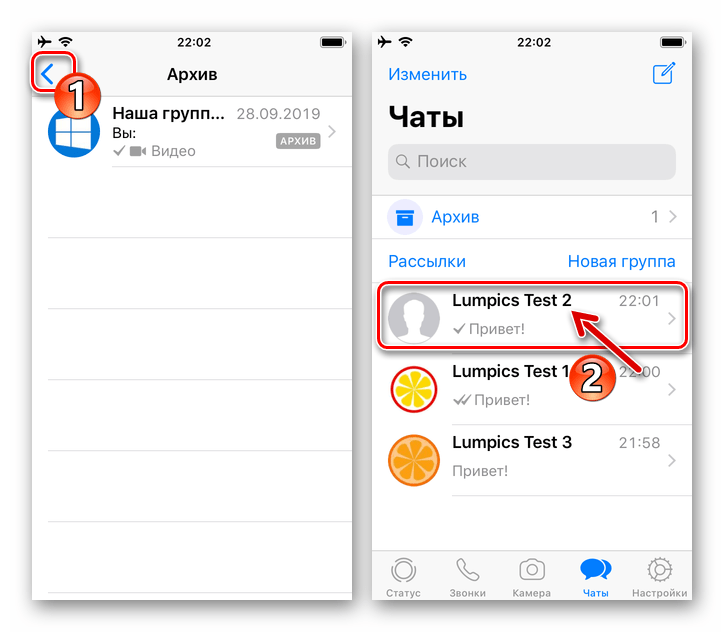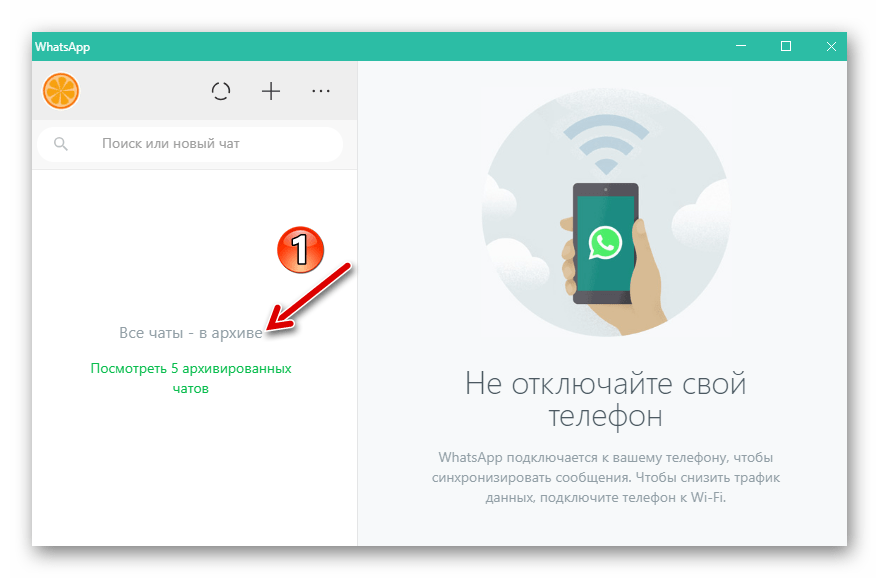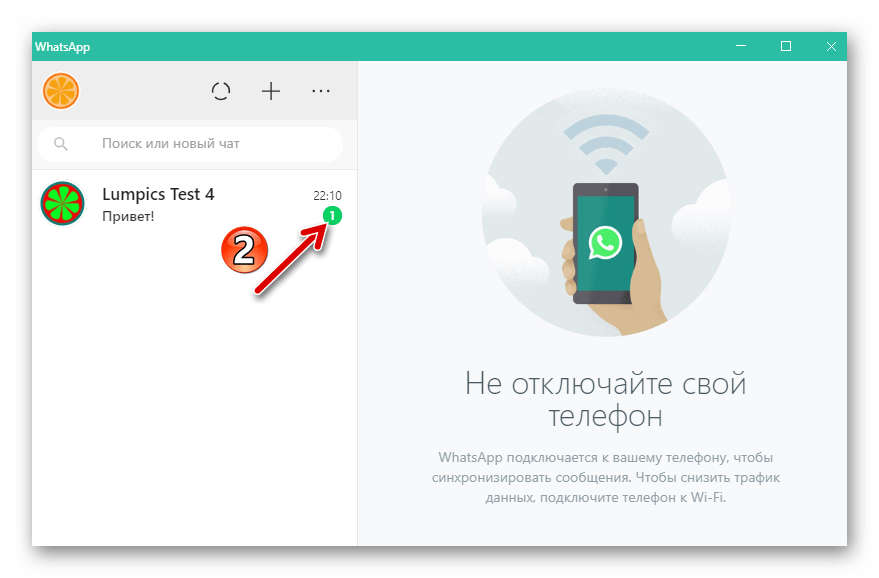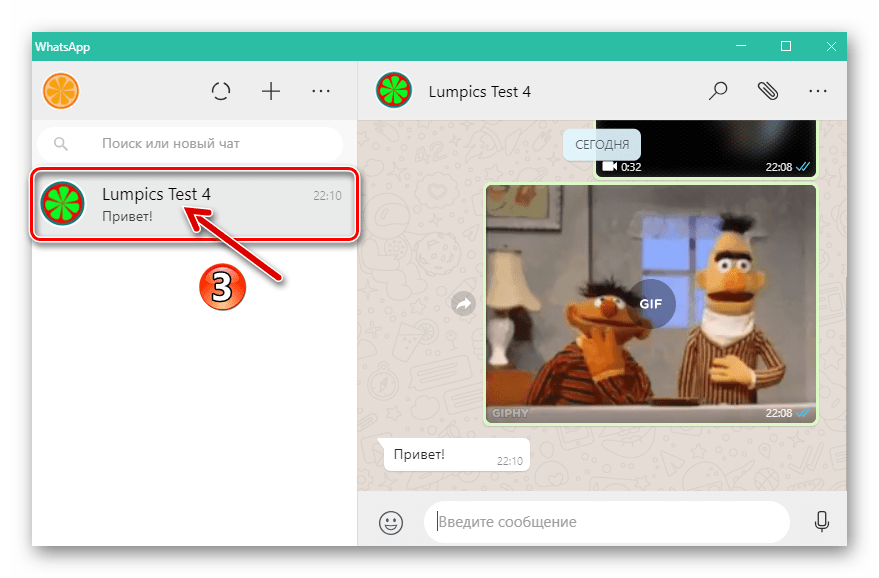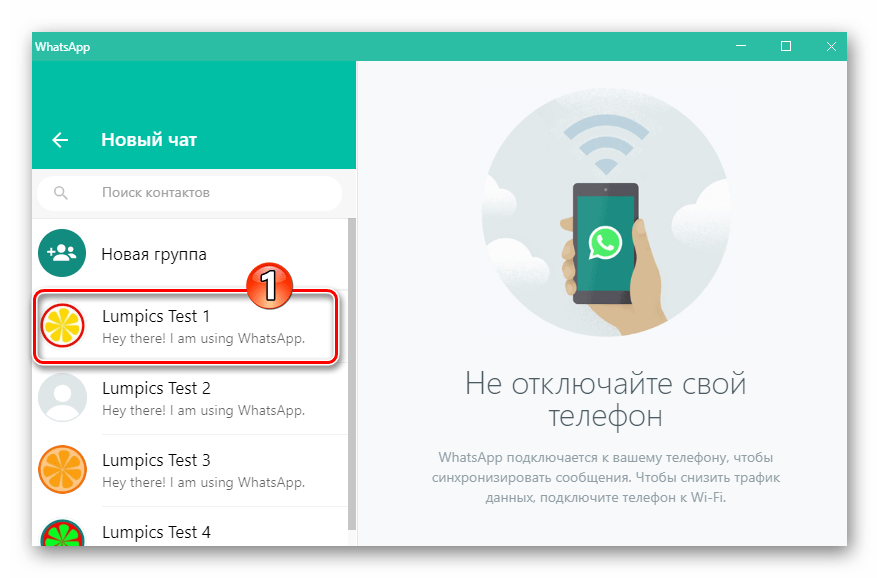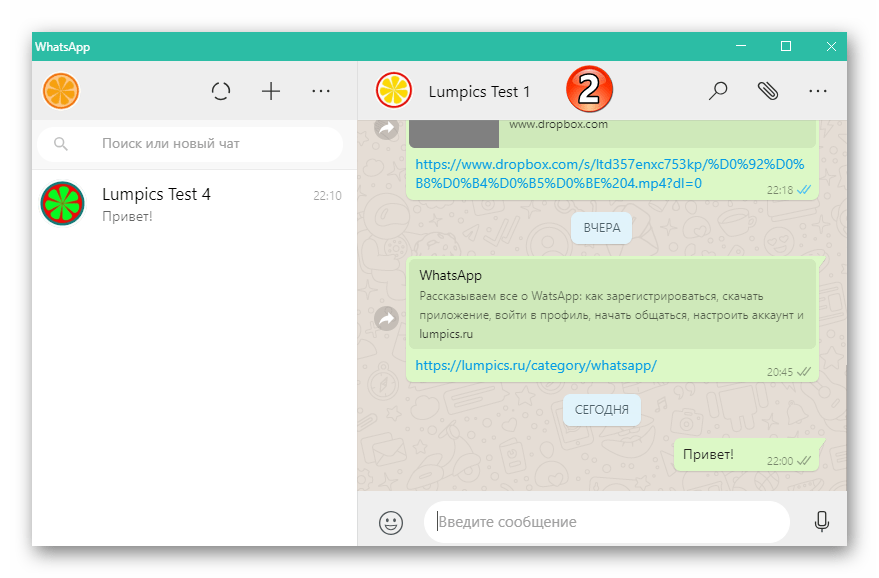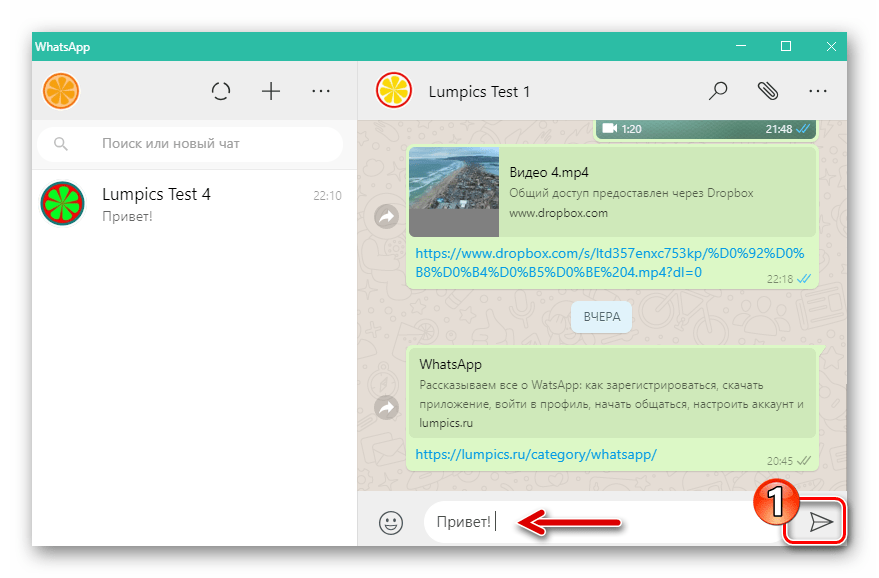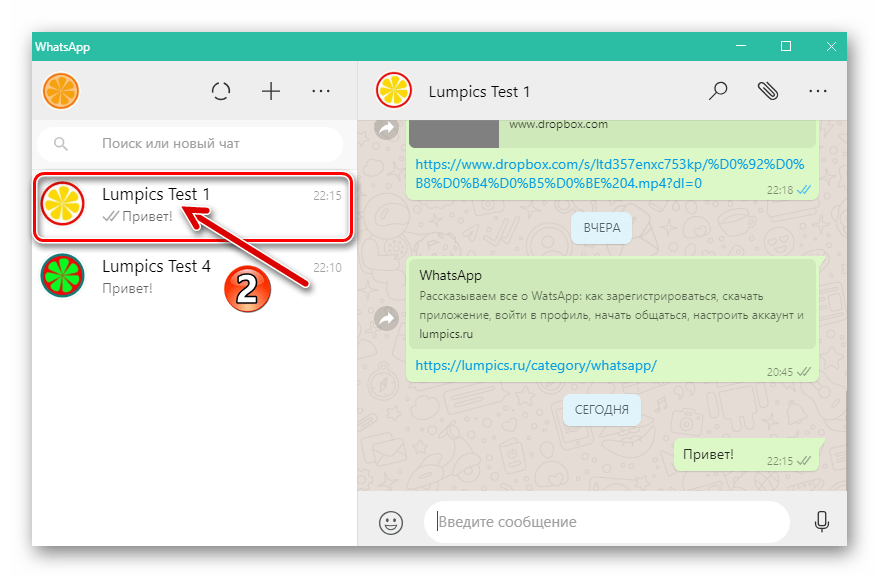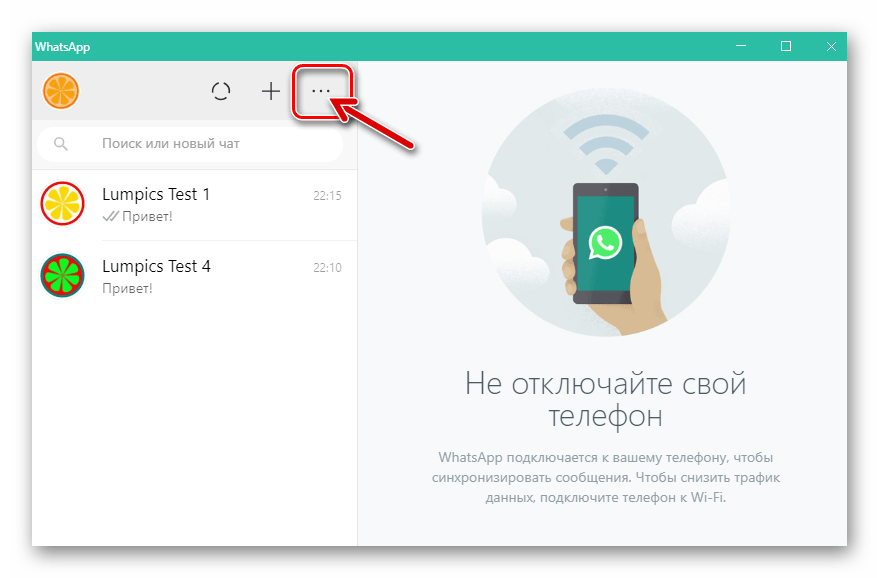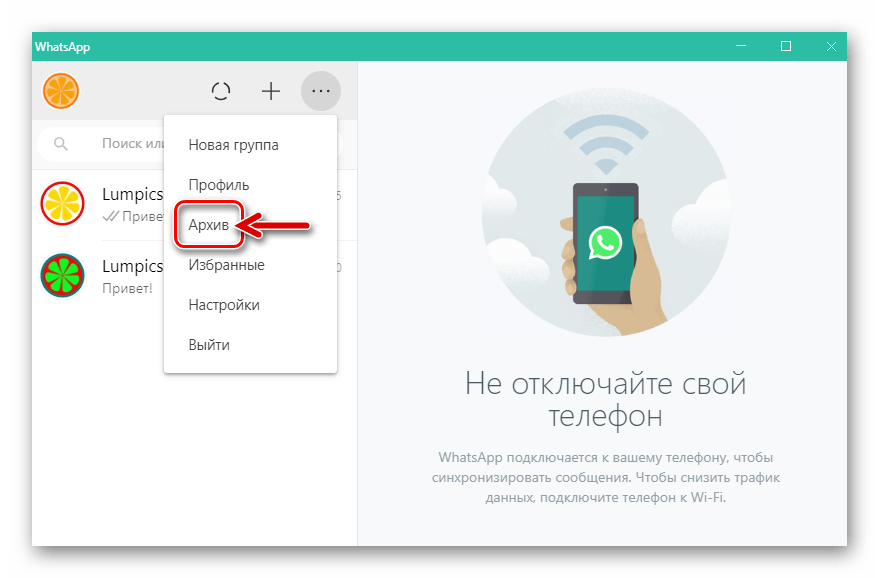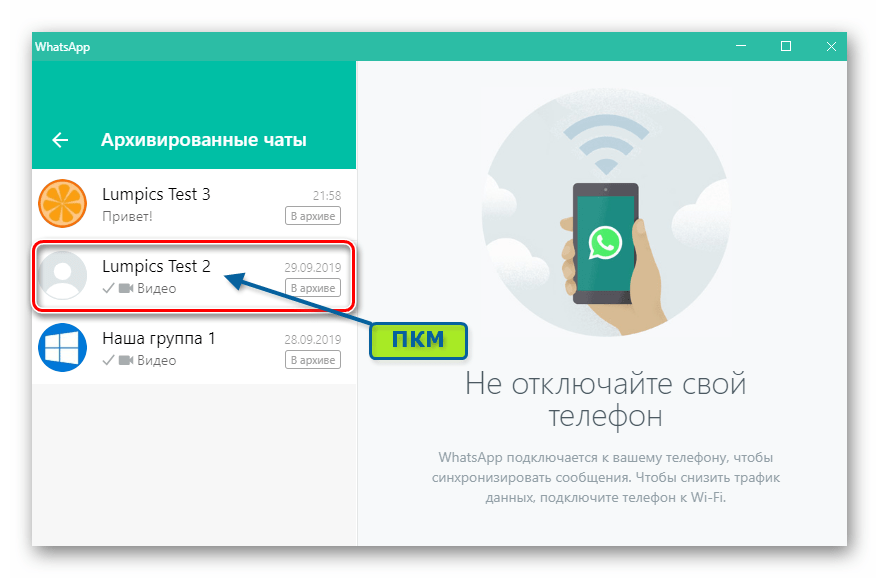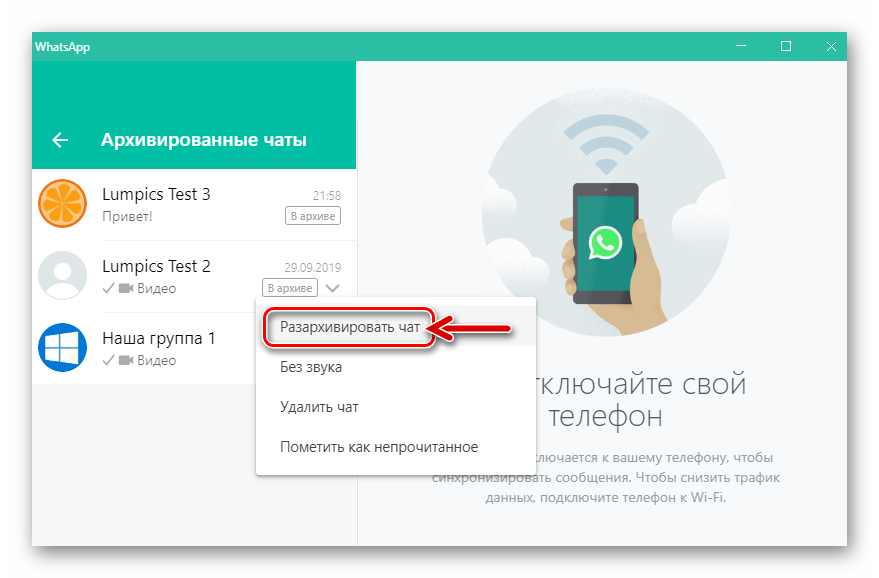Функция создания архивов Вотсап известна не всем подписчикам мессенджера. Данная статья рассказывает о причинах, по которым пользователи решают архивировать диалоги из приложения и раскрывает секреты, позволяющие использовать возможности программы в полном объеме.
Что такое архивы в мессенджере Вотсап
Архивация чатов Ватсап позволяет собрать мало используемые диалоги внутри отдельной встроенной папки. Такая организация позволяет абоненту упорядочить работу в приложении и сортировать информацию в зависимости от степени важности и срочности.
Внутри архивного хранилища можно накапливать неограниченное число бесед, которые не требуется использовать слишком часто. Поводом для отправки переписки в архив может послужить:
- Необходимость установить фильтр для переписок, чтобы хранить беседы с определенным содержанием отдельно от других.
- Потребность сократить количество собеседников на главном экране, чтобы быстрее реагировать на сообщения, поступающие из более важных источников.
Основное отличие архивированных бесед от обычной переписки состоит в том, что для диалогов из архива не предусмотрены звуковые или иные оповещения. Звонки и сообщения будут поступать в неограниченном объеме, доступ к просмотру этой информации останется предельно простым.
Адресаты посланий из архивного чата не будут поставлены в известность о том, что диалог размещен внутри хранилища. Специального статуса для архивной переписки не предусмотрено.
Далее рассмотрим способы доступа к просмотру архивных папок.
Где находится архив WhatsApp
Абонент сервиса не должен самостоятельно создавать архивные папки, данный раздел приложения создается автоматически.
Android
Чтобы открыть хранилище Вотсап для Android, следует:
- Зайти в мессенджер.

- Вверху видим в архиве.

- Нажать на опцию «В архиве». Если такой надписи не появляется, это означает, что хранилище пусто и следует для начала заполнить архив содержимым.

IPhone
Алгоритм действий для устройств iPhone немного отличается:
- Открыть приложение.
- Свайпнуть вниз экран с беседами.
- Активировать появившийся вверху экрана символ в форме коробочки с соответствующей надписью.
Достаточно просто можно найти архив.
Как сохранять диалоги внутри хранилища
Если беседа не слишком актуальна для пользователя и мешает просмотру более нужной информации, можно спрятать переписку в архив.
IPhone
Последовательность действий для Айфона:
- Открыть мессенджер.
- Отыскать нужную беседу и свайпнуть справа налево.
- Нажать на символ синей коробочки.
Android
Для проведения аналогичной операции на Android необходимо:
- Внутри приложения обратиться к списку диалогов.
- Продолжительно надавить пальцем на название беседы, подлежащей архивации.
- После появления всплывающего меню выбрать символ архивации справа вверху экрана.
Аналогичную последовательность действий можно использовать для всех диалогов, которые нужно убрать с основного экрана.
Заполнение архива
Чтобы наполнить хранилище редко используемыми чатами, следует выполнить следующие шаги на разных устройствах.
Android
Выполните следующие действия для Андроид:
- Открыть мессенджер.
- Внутри раздела с чатами продолжительно нажать на любой диалог.
- Отметить «галочками» все архивируемые чаты.
- Присоединить беседы к архиву нажатием соответствующего символа.
IPhone
Для Айфона порядок действий, следующий:
- Запустить приложение.
- Обратиться к разделу чатов.
- Нажать команду «Изменить» в левом верхнем углу.
- Проставить «птички» около бесед, нуждающихся в архивации.
- По завершении выбора нажать на символ архива (нижняя панель).
Перемещайте лишние чаты в архив, потом легко их там найдете.
Восстановление
Для возврата диалога на обычный экран на смартфоне необходимо выполнить следующие действия.
IPhone
Для Айфона порядок, следующий:
- Запустить Вацап.
- Сделав свайп кверху, перейти к хранилищу.
- Сдвинуть выбранный чат справа налево.
- Выполнить команду разархивации.
Android
Выполните действия для Андроид:
- Открыть WhatsApp.
- Пролистать список чатов до появления кнопки архива.
- Нажать на выбранный чат, чтобы появилась верхняя панель меню.
- Кликнуть по иконке, изображающей папку со стрелкой.
Удаление
Для окончательного уничтожения беседы следует:
Пользователям iPhone
Инструкция:
- Открыть мессенджер.
- Сдвинуть чат справа налево.
- Найти символ с тремя точками.
- Выбрать команду удаления переписки.
- Подтвердить выбор.
Обладателям устройств с Android
Инструкция:
- Зайти в WhatsApp.
- Отметить диалог, подлежащий удалению.
- Нажать символ «корзинки» на верхней панели.
- Подтвердить действие.
В итоге
Посмотреть и прочитать заархивированные чаты на телефоне в Ватсапе достаточно легко. Вытащить и смотреть сообщения из архива так же не составит труда. Абоненты Вотсап, усвоившие методику размещения переписки внутри архивного хранилища, удаления бесед или восстановления быстрого доступа к диалогам, оценят преимущества использования данных функций.
На чтение 6 мин Просмотров 1к. Обновлено 26.01.2023
Разработчики Ватсапа стараются сделать все возможное, чтобы пользователям было как можно более удобно общаться в мессенджере. Для этого они добавляют различные интересные функции, одна из которых – архив. Если вкратце, то это отдельная папка, куда можно спрятать лишние переписки. В данной статье мы расскажем, как посмотреть архив в WhatsApp и чуть более подробно пройдемся по особенностям этой функции. Давайте во всем разбираться.
Содержание
- Архив в WhatsApp – что это
- Что хранится в архиве Ватсап
- Как посмотреть архив Ватсап на Андроид
- Как просмотреть архив сообщений на Айфоне
- Быстрая чистка архива
- Решение проблем
- Процедура обновления
- Если это не помогло
- Переустановка WhatsApp для Android
- Переустановка WhatsApp для iOS (iPhone и iPad)
- Заключение
Архив в WhatsApp – что это
С течением времени у активных пользователей WhatsApp скапливается большое количество чатов, одиночных и групповых. Из-за этого бывает сложно добраться до нужной переписки. Функция «Архив» позволяет почистить содержимое вкладки «Чаты», ничего не удаляя. Вместо этого ненужные переписки можно спрятать в отдельный каталог, откуда их в любой момент можно достать.
Что хранится в архиве Ватсап
Архив сообщений WhatsApp подходит только для переписок целиком, отдельные сообщения в него не добавляются. Спрятать лишний чат получится следующим образом:
- Посетите вкладку «Чаты» в мобильном приложении WhatsApp.
- Отыщите нужную переписку в общем списке.
- Удерживайте ее пальцем для вызова контекстного меню, если у вас Android-устройство. На iPhone проведите по этой переписке пальцем влево (свайп влево).
- Выберите пункт «Архив» или нажмите на отмеченную иконку в меню редактирования.
Как посмотреть архив Ватсап на Андроид
Самое время разобраться, где находится архив в Ватсапе. На самом деле все достаточно просто. Интерфейс разработан таким образом, чтобы пользователь мог найти все необходимые элементы без проблем. Соответствующий пункт расположен во вкладке «Чаты». Если вы пролистаете ее содержимое в самый верх, то увидите графу «В архиве». Нажмите на нее, чтобы попасть в нужный раздел.
В результате появится список всех ранее архивированных переписок. Вы без проблем можете просмотреть их содержимое или разархивировать любую переписку, убрав ее из этого раздела.
Но в исключительных ситуациях пункт «В архиве» может не показываться. Если это случилось с вами, то пролистайте страницу вниз, до блока «Решение проблем».
Как просмотреть архив сообщений на Айфоне
Где в Ватсапе найти архив на iPhone и iPad? В случае с мобильной платформой iOS порядок действий предельно простой:
- Запустите мессенджер WhatsApp на вашем гаджете.
- Перейдите во вкладку «Чаты», если открыта не она.
- Нажмите на пункт «Архив» в верхней части страницы, над кнопкой «Рассылки».
Быстрая чистка архива
Находясь в архиве, вы можете достать оттуда любую переписку. На Android-устройствах зажмите палец на нужный чат, а затем – выберите иконку разархивирования на верхней панели.
На iPhone и iPad свайпните по переписке влево и нажмите на пункт «Разархивировать».
Также вы можете разархивировать все чаты разом, воспользовавшись специальной функцией в настройках мессенджера. Добраться до нее выйдет следующим образом:
- На Android вызовите контекстное меню WhatsApp с помощью иконки с точками в правом верхнем углу, а затем выберите «Настройки».
На iPhone посетите вкладку «Настройки» на нижней панели. - Перейдите на страницу «Чаты». Если такого пункта на главной странице настроек не будет, то поищите его в разделе «Учетная запись».
- Далее, выберите пункт «История чатов».
- Нажмите «Архивировать все чаты» и подтвердите это действие.
- А теперь нажмите «Разархивировать все чаты» и потом на кнопку «ОК» для подтверждения.
В результате все переписки из архива вернутся на основную часть вкладки «Чаты».
Решение проблем
В теории может быть такое, что архив сообщений Ватсап не показывается. Причин у этой неполадки в работе мессенджера несколько:
- На мобильном устройстве используется устаревшая версия мессенджера. А значит, ее нужно обновить.
- Произошел программный сбой. Зачастую помогает перезагрузка, но иногда может потребоваться полная переустановка Ватсапа.
- На самом деле архив пустой, а вы просто по ошибке удалили сообщения.
Процедура обновления
Если у вас не удается найти, где находятся архивированные чаты в WhatsApp, то в первую очередь стоит выполнить процедуру, описанную в разделе «Быстрая чистка архива». Ну а если это не сработало, то самое время обновить мессенджер до последней версии. Сделать это можно через магазин приложений, который вы ранее использовали для загрузки Ватсапа. Просто доберитесь до страницы мессенджера в поиске Google Play или App Store и запустите процедуру обновления.
Если это не помогло
Если в результате обновления «Архив» не появился, то дело может быть в программном сбое. Попробуйте перезагрузить смартфон или планшет и проверить все заново. Ну а если и это не помогло, то имеет смысл полностью переустановить мобильное приложение WhatsApp. А перед этим действием следует включить резервное копирование данных, чтобы не потерять свои чаты и медиафайлы. Рассмотрим подробные инструкции для Android и iOS.
Переустановка WhatsApp для Android
Для включения функции резервного копирования сделайте следующее:
- На главном экране Ватсапа вызовите контекстное меню.
- Сразу же после перейдите в «Настройки» и откройте раздел «Чаты».
- Выберите «Резервная копия чатов» снизу страницы.
- Добавьте Google-диск для резервного копирования, настройте остальные параметры.
- Обязательно включите пункт «Сохранять видео».
- И теперь нажмите «Создать резервную копию».
- Дождитесь окончания процедуры.
Остается только удалить и заново установить сам мессенджер. Для этого:
- Запустите магазин Google Play.
- С помощью функции поиска доберитесь до страницы WhatsApp.
- Запустите и подтвердите процедуру удаления.
- Повторно установите мессенджер и откройте его.
- Войдите в ранее использованный аккаунт и согласитесь с восстановлением данных из резервной копии.
Переустановка WhatsApp для iOS (iPhone и iPad)
На мобильной платформе iOS порядок действий несколько иной:
- В мессенджере WhatsApp доберитесь до вкладки «Настройки» на нижней панели.
- Перейдите на страницу «Чаты». Она может быть скрыта в разделе «Учетная запись».
- Далее, откройте пункт « Резервная копия чатов».
- Настройте функцию резервного копирования, добавив аккаунт iCloud, если это потребуется.
- Запустите создание резервной копии на этой странице.
Самое время переходить к переустановке:
- На рабочем столе отыщите иконку WhatsApp.
- Удерживайте на ней палец, пока не откроется режим редактирования.
- Нажмите на значок крестика в углу этой иконке и подтвердите удаление приложения.
- Откройте магазин App Store и перейдите на вкладку «Поиск».
- Перейдите к странице мессенджера WhatsApp.
- Установите его и откройте.
- Войдите в аккаунт и восстановите данные из резервной копии.
Заключение
В данной статье мы рассказали про то, как посмотреть архив Ватсап, как добавить в него переписки и как очистить его содержимое. А заодно разобрались с неприятной ситуацией, когда в мессенджере не отображается нужный раздел.
Ватсапп – приложение, которым мы все активно пользуемся и благодаря которому экономим значительные суммы на звонках и смс. Не удивительно, что количество людей, загрузивших его в свои телефоны, уже превысило миллиард. Сегодня мы узнаем, где хранятся отправленные и полученные нами сообщения, как скрыть их с экрана, а также как можно посмотреть архив в WhatsApp.
Что значит архивировать данные в Вотсапе?
Все сообщения, полученные и отправленные с помощью данного сервиса, находятся исключительно на устройствах, а на серверах компании стираются сразу же после того, как дойдут до адресата. Но, что делать, когда на экране чатов становится слишком много? Их можно архивировать, то есть, временно скрывать с экрана.
Заархивировать переписку в вацап очень просто. Можно убрать те чаты, которыми ты пользуешься не очень часто, а также некоторые групповые переписки. Потом, когда это потребуется, можно просмотреть архивированные чаты и снова вернуть их на главную страницу приложения.
Следует знать, что архивация в данном случае означает лишь временное сокрытие переписки с каким-либо человеком. Этим способом нельзя ни сохранить свою переписку в виде резервной копии, ни удалить её.
О том, как удалить архив в WhatsApp, ты сможешь прочесть в другой нашей статье.
На разных моделях телефонов архивирование осуществляется с небольшими отличиями. Ниже мы приведём способы архивации и последующего поиска архивов на iPhone и Android. Имейте ввиду, что при получении нового сообщения от скрытого контакта, заархивированный чат вновь появится на экране.
Android
Выбери тот чат, который хочешь скрыть и долгим нажатием на него вызови меню в вверху экрана. Иконка архивации выглядит как белый квадрат с зелёной, указывающей вниз, стрелочкой внутри. Коснись её и переписка с этим контактом будет скрыта.
Чтобы скрыть все чаты разом, перейдите в меню Ватсапа и выберите настройки. Открыв пункт «Чаты», коснитесь строки «История чата», затем «Архивировать все чаты».
Чтобы выяснить, переписка с какими людьми скрыта в твоем приложении, промотай до конца список своих чатов и, увидев надпись «Заархивированные чаты», коснитесь её.
iPhone
Чтобы скрыть всю переписку с экрана WhatsApp, войди в настройки приложения и коснись строки «Чаты». Выберите вариант «Архивировать все чаты».
Если ты хочешь убрать с экрана переписку с каким-то определённым человеком, выбери тот чат, который хочешь скрыть и проведи по нему справа налево пальцем. Из предоставленных вариантов выбери вариант «В архив».
Понять, где в Ватсапе архив на айфоне, можно, просто промотав список чатов до конца, а потом проскользив по экрану вниз пальцем. Увидев надпись «Архив», нажми на неё.
Несколько чатов можно выделить:
Чтобы узнать, как перенести архив WhatsApp на другой телефон, ты сможешь прочесть другую нашу статью.
Как восстановить сообщения из архива Ватсап?
Если ты хочешь снова вытащить чат из архива WhatsApp, то для iPhone будет актуальна следующая инструкция:
- На станице с твоей перепиской в Ватсап коснитесь строки «Поиск» и введите в неё название контакта, переписку с которым вы хотели бы открыть. Также, можно ввести и содержание этого чата, приложение само осуществит поиск.
- Проведите по экрану параллельно нужному чату и нажмите «Из архива».
Можно использовать и другой способ:
- Войдите в «Архив» и, прокрутив до конца список сообщений, потяните вниз по экрану пальцем.
- Проведите вдоль чата, который хотите восстановить.
- Нажмите на «Из архива».
Понять, как открыть и прочитать архив сообщений в Вотсапе на андроиде, можно по инструкции, приведённой ниже:
- Промотай до самого конца страничку с перепиской.
- Увидев надпись «Заархивированные чаты», коснись её.
- Долгим нажатием удерживай чат, который хочешь восстановить.
- В верхней части экрана появится меню, в котором иконка разархивации выглядит как белый квадратик, на котором зелёная стрелочка указывает вверх. Коснись её, и переписка будет открыта.
Чтобы узнать, можно ли зайти в Ватсап с другого телефона, прочти другую нашу статью.
Загрузить PDF
Загрузить PDF
Из этой статьи вы узнаете, как просмотреть архивированные чаты в WhatsApp на iPhone или Android-устройстве.
-
1
Запустите приложение WhatsApp. Нажмите на значок в виде белой телефонной трубки на светло-зеленом фоне; этот значок находится на главном экране смартфона.
-
2
Нажмите Чаты. Этот значок в виде речевого облака расположен в нижней части экрана.
- Если на экране отобразился какой-либо чат, нажмите «Назад» в левом верхнем углу экрана.
-
3
Приложите палец к центру экрана и проведите вниз. В верхней части экрана отобразится синяя опция «Архивированные чаты».
- Если вы заархивировали все чаты, указанная опция появится в нижней части экрана.
-
4
Коснитесь Архивированные чаты. Откроется список чатов, которые вы заархивировали.
- Если на экране ничего не отобразилось, архивированных чатов нет.
-
5
Коснитесь чата. Он откроется, и вы сможете просмотреть его.
- Проведите по архивированному чату справа налево, чтобы разархивировать его.
Реклама
-
1
Запустите приложение WhatsApp. Нажмите на значок в виде белой телефонной трубки на светло-зеленом фоне; этот значок находится на главном экране смартфона.
-
2
Коснитесь Чаты. Вы найдете эту вкладку в верхней части экрана.
- Если на экране отобразился какой-либо чат, нажмите «Назад» в левом верхнем углу экрана.
-
3
Прокрутите страницу вниз до опции «Архивированные чаты (число)».
- Если вы не видите эту опцию, архивированных чатов нет.
-
4
Коснитесь Архивированные чаты. На экране отобразится список всех архивированных чатов.
-
5
Коснитесь чата. Он откроется, и вы сможете просмотреть его.
Реклама
Об этой статье
Эту страницу просматривали 25 986 раз.
Была ли эта статья полезной?
Содержание
- Как разархивировать диалоги и группы в WhatsApp
- Android
- Способ 1: Входящее сообщение
- Способ 2: Адресная книга
- Способ 3: Список «В архиве»
- Способ 4: Все чаты
- iOS
- Способ 1: Входящее сообщение
- Способ 2: Адресная книга
- Способ 3: Список «Архив»
- Способ 4: Все чаты
- Windows
- Способ 1: Входящее сообщение
- Способ 2: Контакты
- Способ 3: Список «Архивированные чаты»
- Способ 4: Синхронизация
- Заключение
- Вопросы и ответы
Процедура архивации чатов в WhatsApp предполагает, что рано или поздно пользователю потребуется вернуться к той или иной переписке, то есть извлечь её из списка временно невидимых. В статье рассмотрены способы возврата скрытых диалогов и групп в обычное состояние при работе с мессенджером в среде Android, iOS и Windows.
Любой помещённый в архив мессенджера WhatsApp чат в действительности остаётся всегда доступным и может быть продолжен в любой момент. Владельцы Андроид-девайсов, предпочитающие айФон и пользователи Виндовс-ПК действуют по-разному при решении задачи разархивации бесед, что обусловлено отличиями в интерфейсе приложений-клиентов системы обмена информацией для разных ОС.
Android
В WhatsApp для Android разархивация диалогов и групп может производиться путём прохождения одного из нескольких коротких путей. Эффект от выполнения той или иной инструкции принципиально не отличается, поэтому выбираем тот метод, который кажется более удобным и быстрым в той или иной ситуации.
Способ 1: Входящее сообщение
Первый метод извлечения переписки из архива фактически не предполагает действий в мессенджере ВатсАп, нужно лишь дождаться любого входящего сообщения от собеседника. Как только другой участник системы проявит активность, диалог с ним будет разархивирован, а заголовок беседы появится на вкладке «Чаты» в приложении ранее скрывшего переписку пользователя.
Способ 2: Адресная книга
Если данные участника WhatsApp, переписка с которым была заархивирована, внесены в перечень «Контакты» мессенджера, продолжить обмен информацией станет возможным после выполнения следующих шагов.
Читайте также: Как добавить контакт в адресную книгу WhatsApp для Android
- Запускаем ВатсАп в среде Андроид. Далее вызываем адресную книгу, коснувшись круглой кнопки «Новое сообщение» в нижней части экрана на вкладке «ЧАТЫ» приложения.
- Находим имя собеседника в открывшемся перечне «Контакты» и тапаем по нему. Если диалог с указанной личностью вёлся ранее и был помещён в архив, он будет оттуда извлечён после отправки в него любого сообщения.
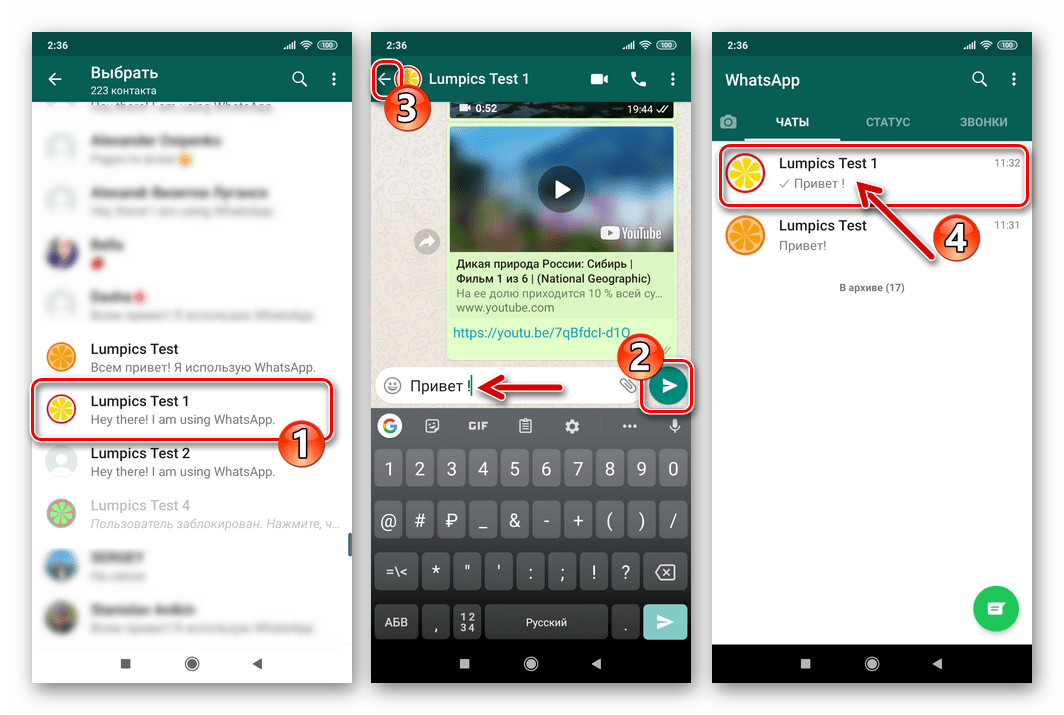
Способ 3: Список «В архиве»
Следующий вариант возврата архивированной переписки в обычное состояние осуществляется из доступного в WhatsApp списка «В архиве».
- Открываем WhatsApp и в разделе «ЧАТЫ» приложения листаем в самый низ перечень доступных диалогов и групп. Далее нажимаем на надпись «В архиве (число)».
- В открывшемся списке находим заголовок разархивируемого диалога и тапом по нему открываем экран отправки и получения сообщений.
- Пишем и отправляем собеседнику любое сообщение. На этом всё – беседа автоматически перенесётся в список всегда доступных и будет оставаться там до момента следующей архивации либо удаления.
Читайте также: Как удалить чат в WhatsApp для Android
Способ 4: Все чаты
Чтобы за один раз извлечь из архива все помещённые туда диалоги и группы, следует воспользоваться специальной опцией, доступной в «Настройках» WhatsApp.
- Вызываем главное меню мессенджера, находясь на любой вкладке приложения и тапнув по трём точкам вверху экрана справа. Далее переходим в «Настройки».
- Открываем раздел параметров «Чаты», затем тапаем «История чатов».
- Нажимаем «Архивировать все чаты» несмотря на то, что конечная цель у нас противоположна названию опции. Подтверждаем поступивший запрос ВатсАп.
- Далее, никуда не переходя из раздела параметров «История чатов», тапаем «Разархивировать все чаты». После подтверждения поступившего запроса и секундного ожидания, все ранее скрытые заголовки диалогов и групп вернутся на свои места в перечне доступных с вкладки «ЧАТЫ» мессенджера.
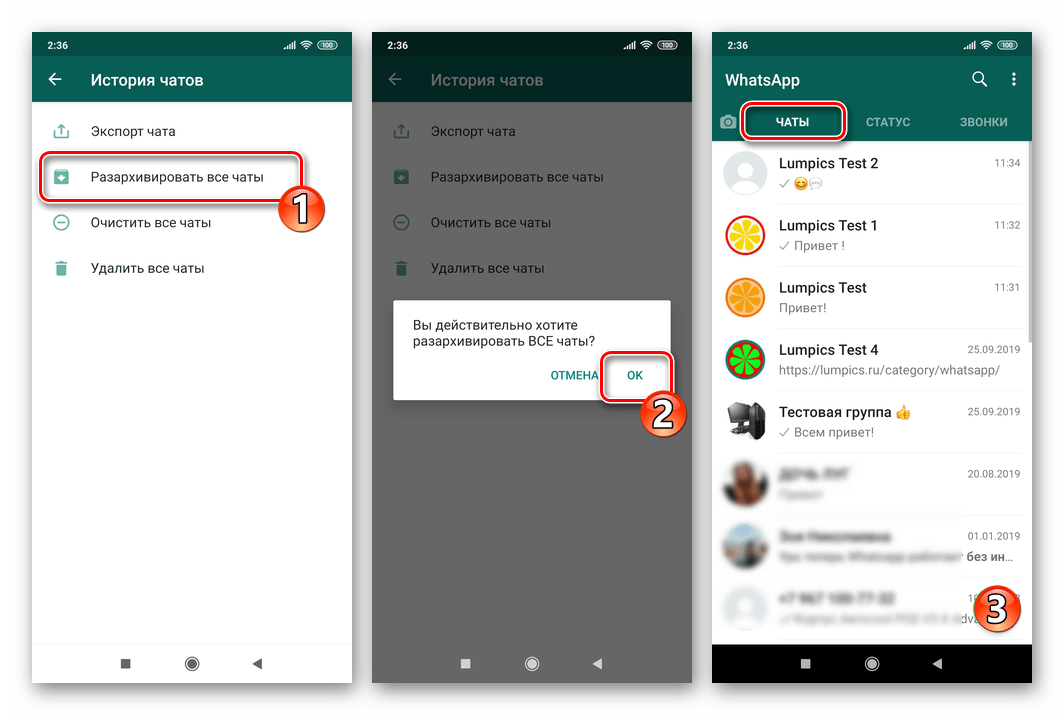
iOS
В WhatsApp на iPhone c целью разархивации любой переписки используется один из нескольких нижеперечисленных приёмов.
Способ 1: Входящее сообщение
Архивация любого диалога или группы в WhatsApp не приводит, как многие думают, к временной невозможности его использовать. Кроме того, любая активность в рамках отправленной в архив переписки ведёт к её возврату в обычное состояние. Таким образом простейший метод разархивирования любой беседы — это дождаться входящего сообщения от собеседника.

Способ 2: Адресная книга
Возможность общения через WhatsApp c внесённым в «Контакты» мессенджера пользователем не зависит от факта нахождения беседы с ним в архиве, а также может быть инициирована в любой момент. Указанное делает возможным извлечение переписки из перечня скрытых следующим методом.
Читайте также: Добавление пользователя в «Контакты» WhatsApp для iPhone
- Открываем мессенджер, переходим в раздел «Чаты» и затем нажимаем кнопку «Написать» вверху экрана справа.
- В открывшемся списке «Контакты» находим участника Ватсап, диалог с которым был архивирован, тапаем по его имени.
- Отправляем собеседнику любое сообщение, после чего переписка окажется извлечённой из перечня архивированных и помещенной список доступных на вкладке «Чаты» приложения.

Способ 3: Список «Архив»
В мессенджере присутствует очень просто реализуемая возможность открыть полный перечень помещённых в архив диалогов и групп. После получения доступа к этому списку можно провести из него извлечение чата(ов).
- Переходим на вкладку «Чаты» и тянем список присутствующих там заголовков переписок вниз. В результате под областью поиска отобразится наименование «Архив» — тапаем по нему.
- Находим заголовок извлекаемой из совокупности архивированных беседы и сдвигаем его влево. При появлении кнопки «Разархивировать» нажимаем на нее.
Второй вариант действий — смахнуть заголовок диалога или группы влево до конца.
- В результате, вернувшись в раздел «Чаты» мессенджера, получаем возможность продолжить ранее скрытую переписку.
Способ 4: Все чаты
В «Настройках» WhatsApp присутствует опция, позволяющая заархивировать все без исключения диалоги и группы, участником которых является пользователь мессенджера, а также провести обратную операцию.
- В приложении ВатсАп для айОС переходим в «Настройки». Далее открываем раздел «Чаты».
- Нажимаем «Архивировать все чаты» и подтверждаем поступивший запрос. Затем сразу же касаемся «Разархивировать все чаты».
- После выполнения предыдущего пункта инструкции возвращаемся к эксплуатации мессенджера в обычном режиме – перечень заархивированных диалогов и групп теперь пуст.

Windows
В приложении WhatsApp для ПК предполагающие разархивацию диалогов и групп шаги принципиально не отличаются от таковых в среде вышеописанных мобильных ОС.
Способ 1: Входящее сообщение
Если пользователь переживает о том, что пропустит важное сообщение, поступление которого ожидается в архивированный чат, то делает это зря.
Входящее послание в независимости от состояния переписки не только будет получено,
но и выведет в момент поступления диалог или группу из перечня скрытых в мессенджере.
Способ 2: Контакты
Если данные участника ВатсАп, беседа с которым была заархивирована, добавлены в адресную книгу мессенджера, можно очень быстро путём отправки контакту любого сообщения перенести переписку из перечня невидимых в область доступных окна ВатсАп.
Читайте также: Как добавить контакт в WhatsApp для ПК
- Открываем приложение WhatsApp для Windows и кликаем «+» над перечнем открытых диалогов и групп слева окна.
- Находим имя другого участника в «Контактах» и щелчком по нему мышью
открываем переписку – это работает и в отношении скрытых диалогов.
- Отправляем любое послание,
после чего беседа окажется разархивированной.
Способ 3: Список «Архивированные чаты»
Доступ в перечень всех скрытых диалогов и групп с целью исключения отдельных его элементов можно получить следующим образом.
- В мессенджере кликаем по трём точкам, расположенным над списком заголовков бесед в левой части окна.
- В открывшемся меню выбираем «Архив».
- Получив доступ к перечню скрытых диалогов и групп, кликаем правой кнопкой мыши по заголовку переписки, которую нужно разархивировать.
- В отобразившемся списке доступных действий щёлкаем «Разархивировать чат».
- На этом наша задача считается решённой.

Способ 4: Синхронизация
Поскольку приложение WhatsApp по своей сути является лишь «клоном» мессенджера, инсталлированного на Android-девайсе или iPhone владельца аккаунта в системе обмена информацией, действия по разархивации диалогов и групп можно провести со смартфона, что часто более удобно. В результате автоматической синхронизации после выполнения любой из предложенных выше в статье инструкций для Андроид или айОС, полученный эффект распространится на приложение ВатсАп для Виндовс.
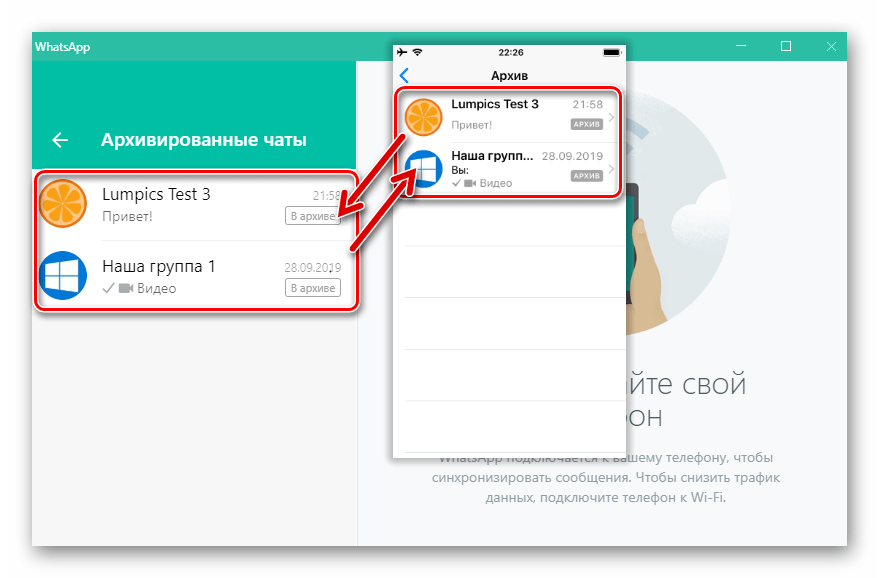
Заключение
Как видим, разархивировать чат в WhatsApp несложно, в независимости от цели его сокрытия и эксплуатируемого пользователем варианта приложения сервиса. Надеемся, рекомендации из статьи помогли вам повысить уровень удобства и эффективность использования одного из самых популярных на сегодняшний день мессенджеров.